Már a kezdetektől ismert fogalom a rejtett Windows-beállítás, amivel sokszor nagyon csúnyán tönkre lehet tenni a rendszert. Amikor azonban tudjuk, hogy mit és miért kapcsolunk le vagy fel, hasznosan cselekszünk, mert a rendszer gyorsabb, kisebb, vagy éppen kevésbé kíváncsi lesz. Ez utóbbi egyre fontosabb szerepet kap a Windows 10-nél, amibe egészen sok jelentés-küldési, szimatolási, valamint hirdetéses rész került. Ezeket segítünk mind lekapcsolni.
Záró képernyő
Hazánkban még nem fenyeget ez a veszély, de hamarosan itt is megtörténhet, hogy a Windows 10 záróképernyőjén reklámok jelennek meg. A biztonság kedvéért a Gépházban keressünk rá a "záro" szórészletre, és a Zárolási képernyő beállításainál a Reflektorfény helyett válasszuk a Kép, vagy Diavetítés opciót. Itt az Érdekességek, hasznos ötletek… opciót is letilthatjuk, ha nem szeretnénk tippeket, tanácsokat kapni a Microsofttól.
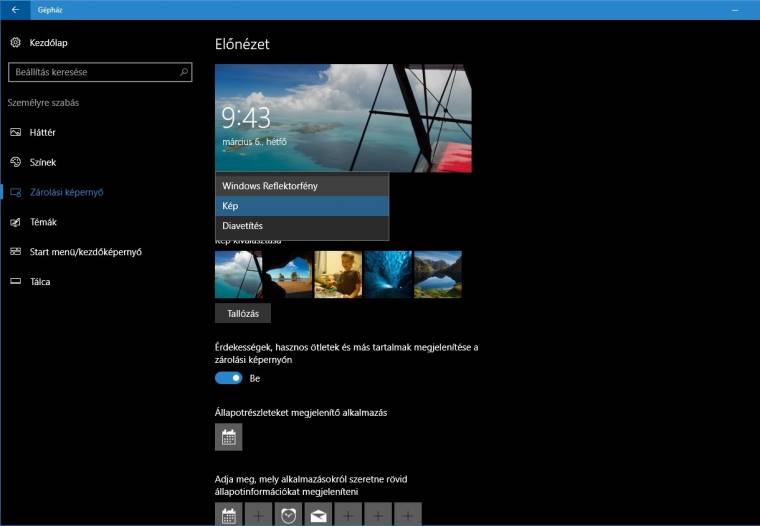
Start menü
A Start menü nagyon szép, sok-sok csempe villog már akkor is, amikor először indítjuk a gépet. Ezek jelentős része harmadik féltől származó ajánlat, ami vagy már eleve fel lett telepítve, vagy az első kattintáskor települ. A helyzetet bonyolítja, hogy nem csak egyszer jelennek meg ezek, időnként jönnek újabb és újabb ajánlatok. Ezeket a Gépház\Személyre szabás\Start menü pontban tudjuk kikapcsolni az Esetenként javaslatok… kapcsolóra kattintva. A nemkívánatos appokat ne csupán a Start menüről vegyük le, hanem távolítsuk is el őket a jobb egér gombra előugró gyorsmenü segítségével.
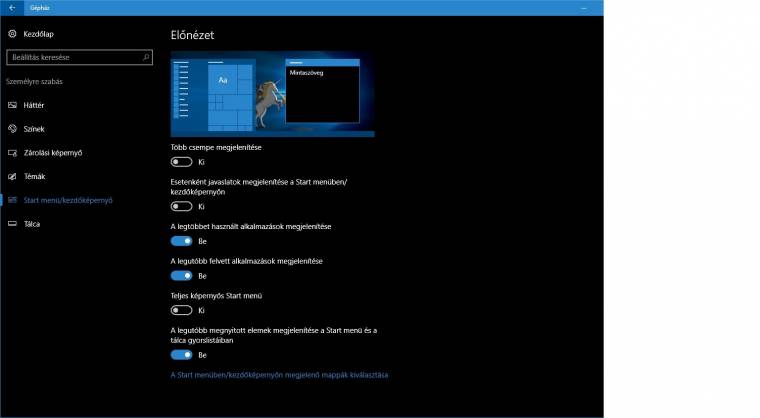
Nem kell Office
Ahogy mobilon, úgy Windows 10-en is sok app feleslegesen és idegesítően értesítget mindenféle haszontalan dologról. Ilyen az Office is, amit a Gépház\Rendszer\Értesítések pontban tudunk lekapcsolni. Ugyanitt a Windows tippek&trükkök rész is letiltható.
OneDrive-mentes világ
Nem rossz szolgáltatás a OneDrive, az árazása is jó, sőt, Office 365-tel 1 TB ingyenes, de ennek ellenére nem mindig van rá szükség. Ilyenkor érdemes teljesen letiltani, hogy semennyi erőforrást se használjon. Windows 10 Pro esetén a Csoport házirend (a Start menübe gépeljük a "csoport" szórészletet) segít ezt kikapcsolni. A Számítógép konfigurációja\Felügyeleti sablonok\Windows-összetevők\OneDrive pontban A OneDrive fájltárolásra való használatának letiltása opciót engedélyezzük és indítsuk újra a gépet.
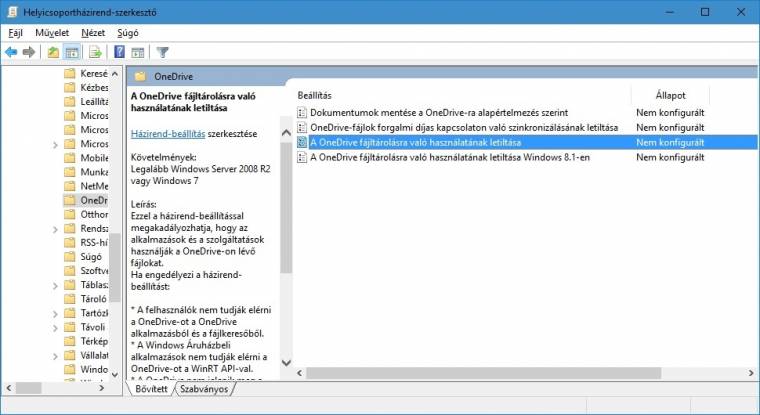
Windows 10 Home esetében viszont nekünk kell a Registry-ben turkálnunk. Futtassuk a "regedit" parancsot, majd itt a HKEY_LOCAL_MACHINE\Software\Policies\Microsoft\Windows\OneDrive pontot keressük fel. Ha ilyen nincsen, hozzunk létre egyet a Windows almappában, majd adjunk hozzá egy Duplaszót (DWORD), DisableFileSyncNGSC névvel és "1" értékkel. Mentsük, indítsuk újra a gépet és máris megszabadultunk a beépített OneDrive klienstől.
A következő részben a jelentésküldő és szimatoló modulokat kapcsoljuk le a Windows 10-ben.

